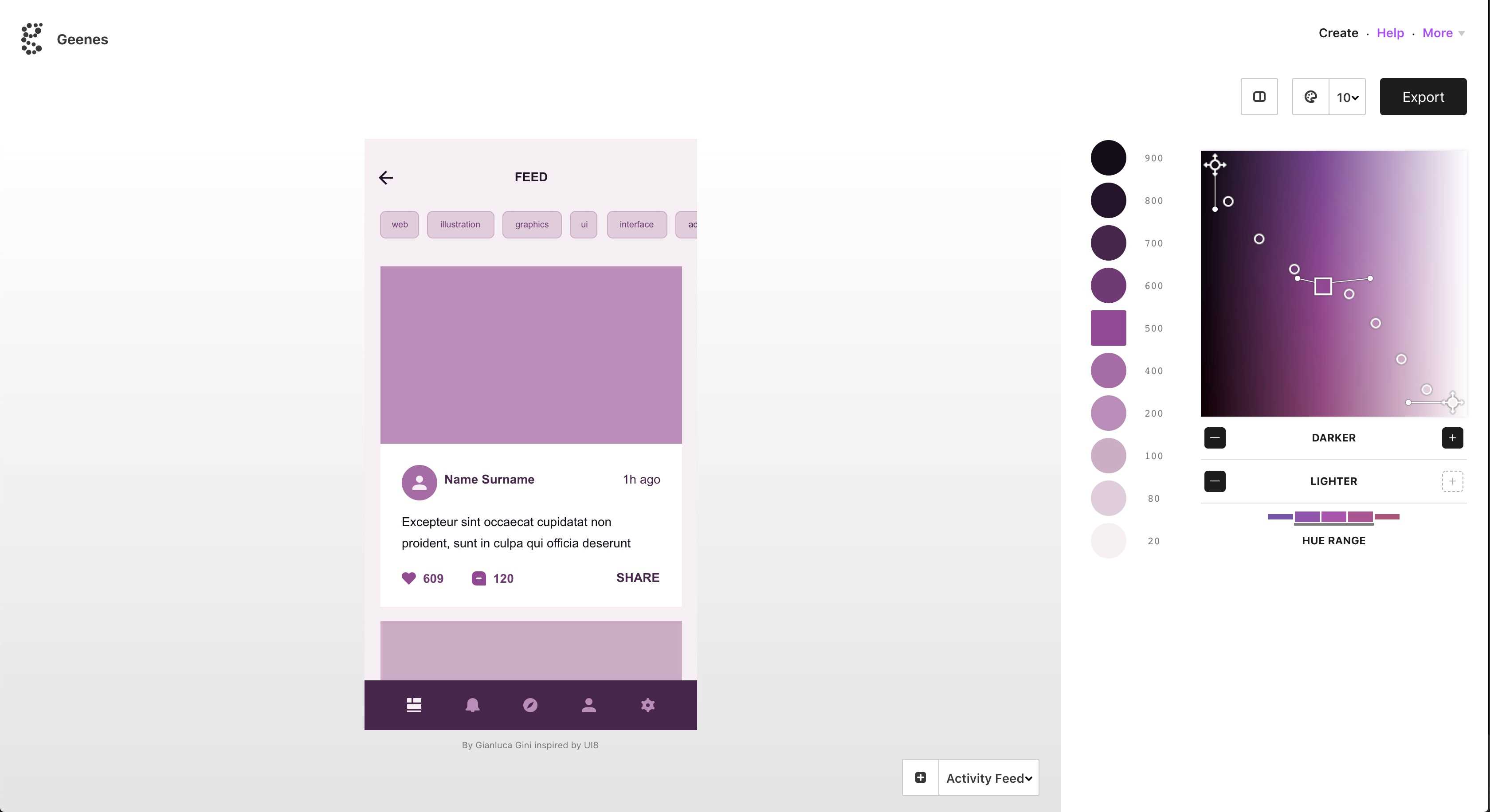• 1 z 3 - Dostosuj tło Tło jest gradientem i służy do wybierania każdego wariantu.Możesz dostosować jego ustawienia, aby uzyskać zamierzoną paletę kolorów.Ciemność i jasność Za pomocą tych poleceń można określić, w jaki sposób ciemność jest najciemniejszym kolorem i jak światło jest najjaśniejsze.Pamiętaj, że ciemniejszy kolor nie powstaje przez nałożenie czerni, ale dostosowanie jej jasności.Rezultat wydaje się w ten sposób bardziej naturalny.Zakres odcieni Niektóre odcienie są postrzegane ciemniejsze lub jaśniejsze niż inne.Na przykład, zaczynając od koloru pomarańczowego, możesz przesunąć go w kierunku czerwonego, aby przyciemnić.Lub żółty, aby był lżejszy.Również gra z odcieniem może prowadzić do bardziej żywych i interesujących skal!• 2 z 3 - Narysuj krzywe Béziera Białe kropki oznaczają wszystkie kolory na skali.Możesz przenosić te punkty, rysując krzywe Béziera, do których są dołączone.Główne punkty na krzywych Przede wszystkim kwadratowy kształt to kolor, z którego chcesz generować inne odcienie iz tego powodu nie można go przenieść.Pierwszy i ostatni punkt (kształt ikony przeciągania) można swobodnie przesuwać.Nie możesz przenieść żadnego innego punktu bezpośrednio.Uchwyty Aby lepiej dopasować kształt krzywej, możesz użyć uchwytów.Zauważ, że robiąc to, możesz regulować odległości między punktami w sposób nieliniowy.Właśnie tak postrzegamy różnice między kolorami.• 3 z 3 - Gotowy do eksportu?Poza tym możesz zobaczyć skalę kolorów aktualizowaną w czasie rzeczywistym.Może zostać wyświetlona czerwona ikona ostrzegawcza, na wypadek gdyby dwa kolory były zbyt uproszczone i nie będzie można wyeksportować ich obu.Pamiętaj, że możesz także zmienić całkowitą liczbę wariantów.Po zakończeniu kliknij przycisk eksportowania.Znajdziesz wiele przydatnych opcji eksportu zarówno dla kodu, jak i pliku szkicu.